SSH és un protocol segur utilitzat com a mitjà principal per connectar-se a servidors Linux de forma remota
Introducció
SSH vol dir Secure Shell, i et permet connectar-te a una altra màquina mitjançant un shell remot.
Un cop t’has connectat, totes les ordres que escrius en el terminal s’envien al servidor remot i s’executen en aquella màquina (no en la teva).
Clau ssh
El més habitual en les connexions ssh és utilitzar claus assimètriques (s’explica a Seguretat - Criptografia) per autenticar usuaris als servidors remots.
Obre un terminal de Powershell
Verifica que tens instal·lat Win32-Openssh:
ssh -VOpenSSH_for_Windows_9.5p2, LibreSSL 3.8.2Si ssh no està habilitat al teu sistema, instal·la openssh amb Windows - Scoop:
scoop install opensshClau ed25519
Les claus ed25519 són claus asimètriques de corba el·líptica.
Genera un parell de claus de tipus ed25519 SSH (privada i pública) en la màquina client.
La ID de la clau (-C "david@xtec") pot ser la que vulguis: és perquè et sigui més fàcil identificar la clau en el fitxer authorized_keys!
Quan et preguntin la contrasenya, prem la tecla “enter” ⏎ (sense contrasenya):
ssh-keygen -t ed25519 -C "david@xtec"Generating public/private ed25519 key pair.Enter file in which to save the key (C:\Users\david/.ssh/id_ed25519):Enter passphrase (empty for no passphrase):Enter same passphrase again:Your identification has been saved in C:\Users\david/.ssh/id_ed25519Your public key has been saved in C:\Users\david/.ssh/id_ed25519.pubThe key fingerprint is:SHA256:BYNx9n5iURFUDsB9h8tDLIO3tfMOZ8U07zX1Z/gCw+A david@xtecThe key's randomart image is:+--[ED25519 256]--+| .o=..=*=.. || .o ++.=o*.+|| .++ O.B=|| oE.= B.O|| S + .o B=|| . o o *|| * || .|| |+----[SHA256]-----+Pots veure el contingut de la teva clau pública:
gc ~/.ssh/id_ed25519.pubssh-ed25519 AAAAC3NzaC1lZDI1NTE5AAAAIPfc8GctAnRJpVUhKmewqabRNuJNBQQrGl94froIGclk david@xtecPermisos (Windows)
Com que has generat una clau privada aquesta només l’has de poder llegir tu.
Et pot passar que ssh no funciona perquè es nega a funcionar perquè els permisos són massa amplis.
$key és la ruta al fitxer de la teva clau privada que acabes de crear.
$key = "$env:USERPROFILE\.ssh\id_ed25519"Mira els permisos de la teva clau privada:
icacls.exe $keyC:\Users\david\.ssh\id_ed25519_box BUILTIN\Administradores:(F) NT AUTHORITY\SYSTEM:(F) ELITE\david:(M)Desactiva l’herència i elimina els permisos heretats
icacls $key /inheritance:ricacls.exe $key /c /t /Grant ${env:UserName}:F # Set Ownership to OwnerHauries de veure només el teu usuari amb permisos de control total (F):
icacls.exe $keyClau RSA
PENDENT de revisar a partir d’aquí
Alguns cops et pots trobar que el servidor no admet claus asimètriques ed25519 i has d’utilitzar les antigues claus RSA.
Les claus RSA són claus asimètriques que utilitzen factorització d’enters:
client$ ssh-keygen -t rsa -C "box@client"Generating public/private rsa key pair.Enter file in which to save the key (/home/box/.ssh/id_rsa):Enter passphrase (empty for no passphrase):Enter same passphrase again:Your identification has been saved in /home/box/.ssh/id_rsaYour public key has been saved in /home/box/.ssh/id_rsa.pubThe key fingerprint is:SHA256:sJiAYYhGA+ffguKfVSu5z4si8DSTXN1c3gtcUaBKd9A box@clientThe key's randomart image is:+---[RSA 3072]----+|B+. ..o+. ||+*. .oE ||o o ..o.+oo. || +.+.+oo+.. ||...o= o.S . . ||o.* .o . . ||.+ o + . || .o.o = || .o.o.+. |+----[SHA256]-----+Si mires el contingut de la clau rsa pots veure que la clau és molt més gran:
client$ cat ~/.ssh/id_rsa.pubssh-rsa AAAAB3NzaC1yc2EAAAADAQABAAABgQC/4kPhxXrwzbBATmhZ5ZKhYeck94z3xYK5/Nv/VRfZfgP43/HSi75hl7bjNjw+qYD4EsKpA8820WdNgFjRgz29vSunqfNjZXhI+pQzGQ7HhcqiKAmAhRp9RxA9IauaBKlAuYm7yJn2W3bQsfFaBpvlP0jm+IWqBn6xE8HE/uEp/843tSCDaARPOxc/6iEefgsD61I+C5bvDlcxLQ0raVlEc7pUUH+lmvx0NoRop3rXFJr7p/Qt7wGEyRPPaV+IELykWXVftwCSWwJSvdhg+al8PcGIAV19qnYnPDEBSFKZIY1EDeo39R5oY0Hmx2AUH1yMLn589i7zdhaUjAOL1Cdq9lEsWsG2odc0aw4meKAWU4cAFBfR4GU3heUOfEzXk4tBlviYPaw1MEUo4y0IP25IWO5OOTdTR8b84med5m7d4uHub76nzO5Ex8P/S/n//3REjsAUYqcRvwWlOC4rnWSCULp2Puawto7qUJeVFJhkQPZJQJkOwGsqqMxDtc/UDK0= box@clientServidor
Ves a Isard.
Crea una màquina Ubuntu 24.04 Server v1.0 amb el nom server.
Arrenca la màquina.
Client
Arrenca una màquina virtual Linux amb Windows - Windows Subsystem for Linux (WSL).
> connect-wsl client -newPerquè el client pugui accedir al servidor necessita poder connectar-se a la xarxa del servidor:
La màquina virtual en aquest cas “server” té una interfície Network - Wireguard.
Aquesta interfície està vinculada a una xarxa del sistema que assigna una adreça IP fixa a la màquina virtual “server” i permet connectar-se des d’una màquina que està fora d’Isard mitjançat una xarxa privada virtual (VPN).
Ves a Isard
Accedeix al menú desplegable de l’usuari i selecciona l’opció VPN, que descarregarà el fitxer isard-vpn.conf a l’equip amfitrió.
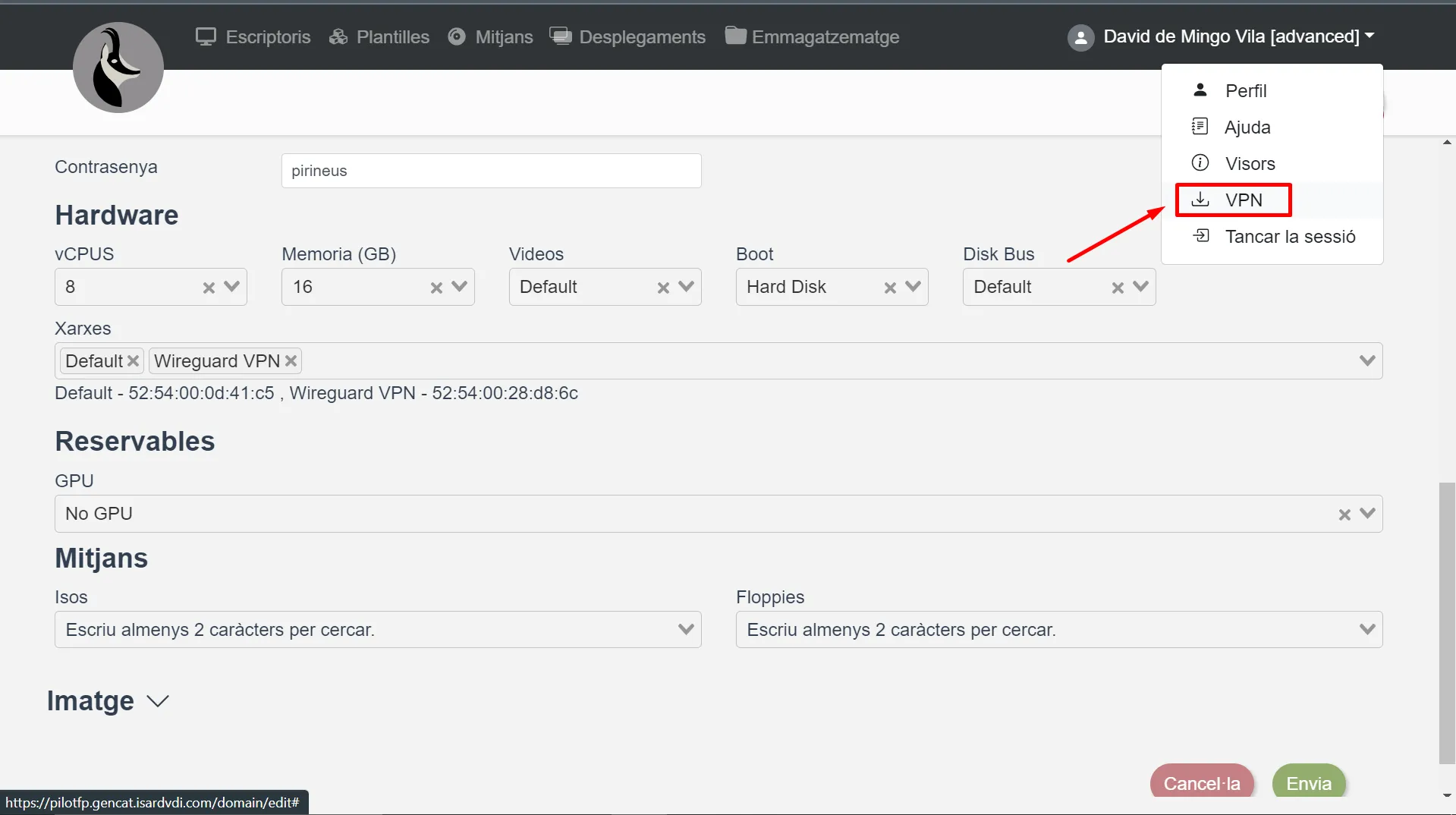
Instal·la i configura wireguard a la màquina client:
$ sudo apt update && sudo apt install -y wireguard$ sudo cp /mnt/c/Users/david/Downloads/isard-vpn.conf /etc/wireguard/wg0.conf$ sudo wg-quick up wg0Verifica que s’ha creat la interfície wg0:
$ ip addr | grep wg03: wg0: <POINTOPOINT,NOARP,UP,LOWER_UP> mtu 1420 qdisc noqueue state UNKNOWN group default qlen 1000 inet 10.0.29.109/32 scope global wg0...Verifica que la mtu la interfície eth0 és igual al de la interfície enp1s0 (1500) de la màquina servidor.
$ ip addr | grep eth02: eth0: <BROADCAST,MULTICAST,UP,LOWER_UP> mtu 1500 qdisc mq state UP group default qlen 1000 inet 172.22.152.27/20 brd 172.22.159.255 scope global eth0Observació. wg0 és una interfície virtual que crea un túnel a través de la interfície eth0.
Si no és el cas, modifica la mtu de la interfície eth0:
$ sudo ip li set mtu 1500 dev eth0Mira quina és la IP de la màquina remota:
> get-isardNom Estat IP--- ----- --server Started 10.2.53.164Prova que el túnel funciona fent un ping a la màquina virtual.
Important! Fes servir la IP de la teva màquina.
client$ ping -c 1 10.2.53.164PING 10.2.53.164 (10.2.53.164) 56(84) bytes of data.64 bytes from 10.2.53.164: icmp_seq=1 ttl=63 time=45.0 ms
--- 10.2.53.164 ping statistics ---1 packets transmitted, 1 received, 0% packet loss, time 0msrtt min/avg/max/mdev = 45.002/45.002/45.002/0.000 msConnecta’t amb ssh a la màquina virtual amb l’usuari de la màquina d’Isard: ssh usuari_remot@ip_remota
client$ ssh isard@10.2.53.164The authenticity of host '10.2.53.164 (10.2.53.164)' can't be established.ED25519 key fingerprint is SHA256:d2ftziPI68LJO/16FBh7W6LFvak2XUoVaZkXY7VA6d0.This key is not known by any other names.Are you sure you want to continue connecting (yes/no/[fingerprint])?El primer cop que et connectes a la màquina servidora, et pregunten si confies que aquesta és la màquina a la qual et vols connectar.
El servidor proporciona una clau publica asimètrica de tipus ED255519 que identifica al servidor.
I se suposa que tu … 😒
Fes com fa tothom, digues que sí, i endavant …
Are you sure you want to continue connecting (yes/no/[fingerprint])? yesWarning: Permanently added '10.2.53.164' (ED25519) to the list of known hosts.isard@10.2.53.164's password:Et demanen la contrasenya de l’usuari_remot isard:
Welcome to Ubuntu 24.04 LTS (GNU/Linux 6.8.0-36-generic x86_64)
* Documentation: https://help.ubuntu.com * Management: https://landscape.canonical.com * Support: https://ubuntu.com/pro
System information as of dom 13 oct 2024 09:13:50 UTC
System load: 0.02 Processes: 166 Usage of /: 7.3% of 87.04GB Users logged in: 0 Memory usage: 3% IPv4 address for enp1s0: 192.168.120.182 Swap usage: 0%server$I ja estàs dins de la màquina servidora!
Activitat: server-desktop
Ves a Isard.
Crea una màquina “Ubuntu Mate Desktop 24.04 LTS v1.1” amb el nom server-desktop.
Arrenca la màquina.
La connexió SSH s’implementa mitjançant un model client-servidor.
Per tant, la màquina remota ha d’executar un servidor SSH.
Obre un visor a la màquina server-desktop.
> connect-isard server-desktopInstal.la un servidor SSH:
server-desktop$ sudo apt install -y openssh-serverserver-desktop$ sudo systemctl enable ssh --now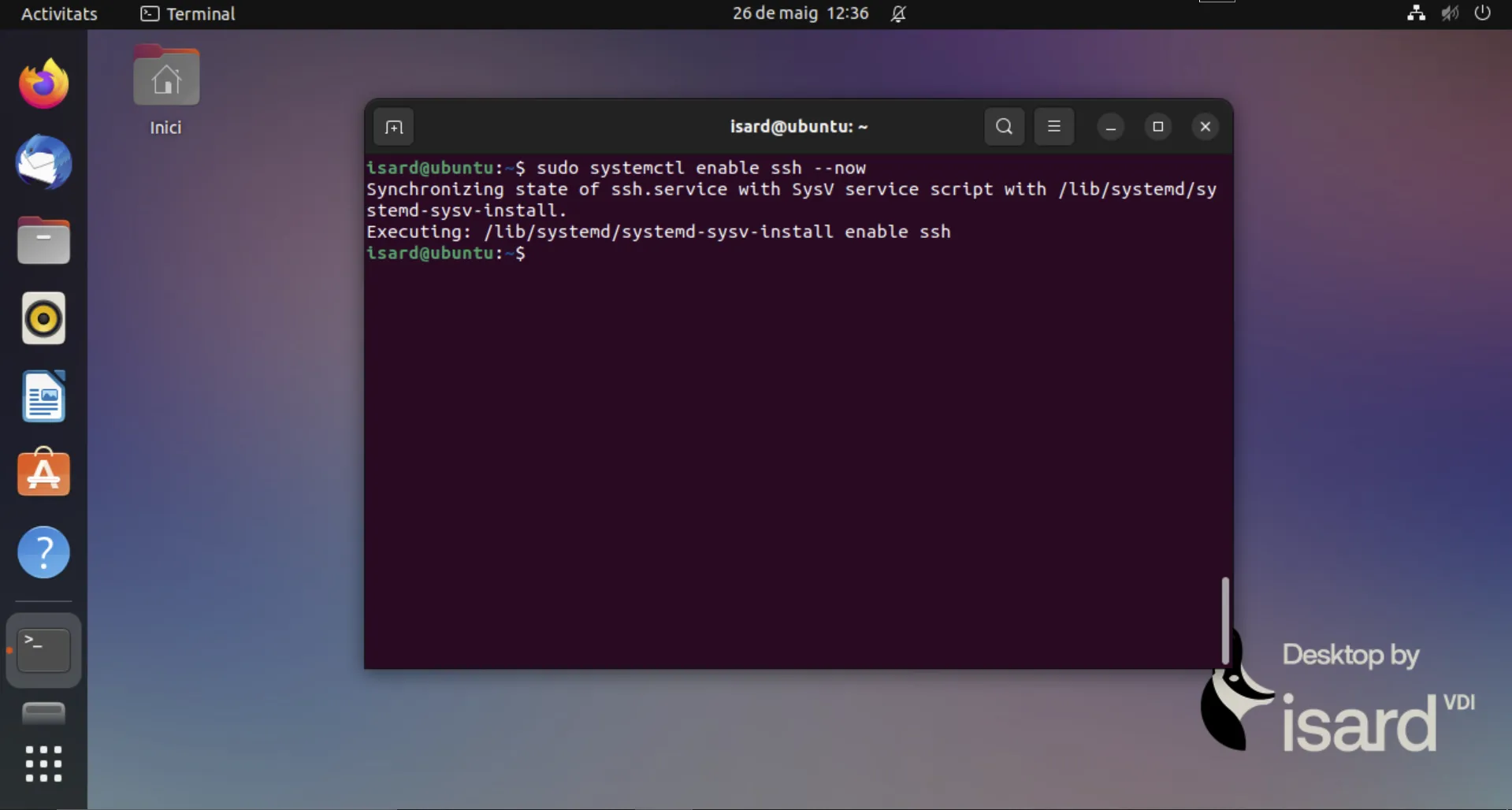
Connecta’t per ssh a la màquina server-desktop.
Miro quina és la IP de la màquina des d’un terminal de powershell
> get-isardNom Estat IP--- ----- --server Started 10.2.53.164server-desktop Started 10.2.21.48Ara em connecto per SSH des de la màquina client:
client$ ssh isard@10.2.21.48...Ara ja puc connectar-me a qualsevol de les dues màquines remotes (server i server-desktop)Activitat: hosts
Modifica el fitxer /etc/hosts de la màquina client per tal que resolgui les IP de server i server-desktop:
client$ printf "10.2.53.164\tserver\n10.2.21.48\tdesktop\n" | sudo tee -a /etc/hosts > /dev/nullclient$ more /etc/hosts127.0.0.1 localhost127.0.1.1 client. client10.2.53.164 server10.2.21.48 server-desktopVerifica que et pots connectar a la màquina server amb el seu nom:
client$ ssh -v isard@serverSi mires el fitxer
TODO
Clau pública
Connecta’t per ssh a la màquina server.
client$ ssh -v isard@serverAfegeix el contingut de la clau pública id_ed25519.pub de la màquina client al fitxer authorized_keys de la màquina server:
server$ echo "ssh-ed25519 AAAAC3NzaC1lZDI1NTE5AAAAIPfc8GctAnRJpVUhKmewqabRNuJNBQQrGl94froIGclk box@client" >> ~/.ssh/authorized_keysSurt de la màquina server.
Connecta’t de nou per ssh a la màquina server.
Aquest cop no et demanen la contrasenya:
client$ ssh -v isard@serverserver$Com funciona?
- El
clientdiu al servidor que utilitzarà la clau públicassh-ed25519 AAAA...clk box@client. - El
serververifica que aquesta clau està en el fitxerauthorized_keys. - El
servergenera un text aleatori, el xifra amb la clau pública declienti l’envia alclient. - El
clientdesxifra el text, el combina amb un identificador de sessió que han negocaiat prèviament i genera un hash MD5. - El
clientenvia el hash alserver. - Com que el
serverté el text original i l’identificador de sessió, genera el hash i verifica que el que li ha enviat elclientés igual.
Missatge de benvinguda
Cada cop que crees una sessió, l’usuari root executa els scripts que estan a la carpeta /etc/update-motd.d.
motd vol dir “Message of the day” i és el que apareix cada cop que et conectes a les màquines remotes.
Connecta’t a la màquina server i elimina el permís d’execució dels scripts que estan a la carpeta /etc/update-motd.d
server$ sudo chmod -x /etc/update-motd.d/*Usuari
Si el nom d’usuari de la màquina client és diferent del servidor remot, has de passar el nom de l’usuari remot.
El motiu és que una clau no està associada a cap usuari en concret: una mateixa clau pública la pot utilitzar més d’un usuari a la màquina server.
El servidor el que fa es buscar la clau pública en el fitxer ~/.ssh/authorized_keys del home de l’usuari.
Crea un nou usuari sasha a server:
server$ sudo adduser sashaAfegeix la clau pública ed25519 de client al fitxer ~/.ssh/authorized_keys de sasha:
sever$ sudo su sashaserver$ cdserver$ mkdir .sshecho "ssh-ed25519 AAAAC3NzaC1lZDI1NTE5AAAAIPfc8GctAnRJpVUhKmewqabRNuJNBQQrGl94froIGclk box@client" >> ~/.ssh/authorized_keysSurt de la màquina server.
Connecta’t a la màquina server amb l’usuari sasha:
client$ ssh -v sasha@serverserver$ $ pwd/home/sashaClaus diferents
Si vols utilitzar una clau específica per un usuari remot ho pots fer.
client$ ssh-keygen -t ed25519 -f ~/.ssh/id_ed25519_toto -C "toto@server"Crea l’usuari toto a la màquina server.
A continuació copia la clau ~/.ssh/id_ed25519_toto.pub a server:
Com que ets pots autenticar amb contrasenya pots utilitzar ssh-copy-id:
client $ ssh-copy-id -i .ssh/id_ed25519_toto.pub toto@server/usr/bin/ssh-copy-id: INFO: Source of key(s) to be installed: ".ssh/id_ed25519_toto.pub"/usr/bin/ssh-copy-id: INFO: attempting to log in with the new key(s), to filter out any that are already installed/usr/bin/ssh-copy-id: INFO: 1 key(s) remain to be installed -- if you are prompted now it is to install the new keystoto@server's password:
Number of key(s) added: 1
Now try logging into the machine, with: "ssh 'toto@server'"and check to make sure that only the key(s) you wanted were added.Si intentes accedir a server amb l’usuari toto pots veure que el sistema de clau no funciona:
$ ssh -v toto@servertoto@server's password:El motiu és que ssh està utilitzant la clau id_ed25519, no la clau id_ed25519_toto.
Has d’indicar a l’ordre ssh que utilitzi la clau de toto:
client$ ssh -i .ssh/id_ed25519_toto toto@serverserver$ pwd/home/totossh-config
Analitzem a la màquina server-desktop la configuració de l’arxiu de configuració global per al client. Alguns exemples incloent la configuració del port, l’ús de claus privades, temps d’espera, etc.
/etc/ssh/ssh_config
Host *# ForwardAgent no# ForwardX11 no# ForwardX11Trusted yes# PasswordAuthentication yes# HostbasedAuthentication no# GSSAPIAuthentication no# GSSAPIDelegateCredentials no# GSSAPIKeyExchange no# GSSAPITrustDNS no# BatchMode no# CheckHostIP no# AddressFamily any# ConnectTimeout 0# StrictHostKeyChecking ask# IdentityFile ~/.ssh/id_rsa# IdentityFile ~/.ssh/id_dsa# IdentityFile ~/.ssh/id_ecdsa# IdentityFile ~/.ssh/id_ed25519# Port 22# etcTODO
scp
scp (“secure copy”) et permet copiar fitxers i directoris de manera segura entre dos màquines.
L’ordre scp utilitza ssh: per tant, primer verifica que ssh funciona.
Copiar un fitxer local a un sistema remot
Baixa “Don Quijote” a la màquina client:
client$ wget -q https://www.gutenberg.org/cache/epub/2000/pg2000.txt -O don-quijote.txtCopia don-quijote.txt a `server:
client$ scp don-quijote,txt isard@server:/home/isarddon-quijote.txt 100% 2174KB 5.9MB/s 00:00Molt ràpid, menys d’1 segon. S’haurà copiat ? 🤔
$ ssh isard@server 'ls -l'total 2176-rw-r--r-- 1 isard isard 2225845 oct 13 15:01 don-quijote.txtDoncs si!
Has vist que puc executar directament una ordre en el servidor remot 😃
scp funciona com cp excepte que abans del path puc posar el servidor.
Per exemple puc copiar un fitxer dins la mateixa màquina com si fos cp:
client$ scp don-quijote.txt don-quijote.txt.copyclient:~$ lsdon-quijote.txt don-quijote.txt.copySi vols pots copiar el fitxer amb un altre nom:
client$ scp don-quijote.txt isard@server:/home/isard/don-quixote.txtdon-quijote.txt 100% 2174KB 4.2MB/s 00:00client:~$ ssh isard@server 'ls -l'total 4352-rw-r--r-- 1 isard isard 2225845 oct 13 15:01 don-quijote-rw-r--r-- 1 isard isard 2225845 oct 13 15:10 don-quixote.txtI com passa amb cp els permissos de fitxers es respecten.
L’usuari isard no pot copiar un fitxer a una carpeta de l’usuari sasha en la màquina server:
$ scp don-quijote.txt isard@server:/home/sashascp: dest open "/home/sasha/don-quijote.txt": Permission deniedscp: failed to upload file don-quijote.txt to /home/sashaSi no especifiques la ruta de destí, per defecte es copia a la carpeta “home” de l’usuari:
client$ scp don-quijote.txt sasha@server:don-quijote.txt 100% 2174KB 5.7MB/s 00:00client:~$ ssh sasha@server 'ls -l'total 2176-rw-r--r-- 1 sasha sasha 2225845 oct 13 15:14 don-quijote.txtFixa’t que el destí és sasha@server: … els dos punts finals són molt importants.
Si no els poses, scp pensa que el destí és un fitxer local (típic error d’examen) 😮💨
client$ scp don-quijote.txt sasha@serverclient:~$ ls -ltotal 6528-rw-r--r-- 1 box box 2225845 Oct 1 18:42 don-quijote.txt-rw-r--r-- 1 box box 2225845 Oct 13 17:08 don-quijote.txt.copy-rw-r--r-- 1 box box 2225845 Oct 13 17:17 sasha@serverTambé pots copiar un directori de manera recursiva amb el flag -r (igual que amb cp):
$ scp -r /usr/bin isard@server:truncate 100% 39KB 335.8KB/s 00:00dbus-monitor 100% 26KB 562.2KB/s 00:00pkttyagent 100% 22KB 576.6KB/s 00:00dh_bash-completion 100% 4527 105.9KB/s 00:00perl5.38-x86_64-linux-gnu 100% 14KB 361.7KB/s 00:00gp-archive 100% 159KB 1.3MB/s 00:00lzgrep 100% 10KB 241.0KB/s 00:00readelf 100% 771KB 1.7MB/s 00:00loadunimap 100% 34KB 858.4KB/s 00:00uname 100% 35KB 870.5KB/s 00:00localectl 0% 0 0.0KB/s --:-- ETA^Cbox@client:~$Copiar un fitxer remot a un sistema local
És el mateix que abans, però ara al fitxer origen li hem de dir de quina màquina.
client$ rm *client $ scp isard@server:don-quijote.txt .don-quijote.txt 100% 2174KB 3.8MB/s 00:00client$ ls -ltotal 2176-rw-r--r-- 1 box box 2225845 Oct 13 17:27 don-quijote.txtCopiar un fitxer entre dos sistemes remots
Copia la clau id_ed25519 a la màquina desktop:
$ ssh-copy-id -i .ssh/id_ed25519.pub isard@desktopBorra el fitxer don-quijote.txt de la màquina local.
Còpia don-quijote.txt de server a desktop:
client$ scp isard@server:don-quijote.txt isard@desktop:don-quijote.txt 100% 2174KB 3.1MB/s 00:00client:~$ ssh isard@desktop 'ls -l'total 2216drwxr-xr-x 2 isard isard 4096 ago 5 12:37 Desktopdrwxr-xr-x 2 isard isard 4096 jul 3 21:56 Documents-rw-r--r-- 1 isard isard 2225845 oct 13 17:34 don-quijote.txt...Opcions
TODO
scp ofereix una sèrie d’opcions que controlen tots els aspectes del seu comportament.
- L’opció -p conserva els temps de modificació i accés dels fitxers.
- L’opció -q suprimeix el mesurador de progrés i els missatges sense error.
- L’opció -C obliga a scp a comprimir les dades a mesura que s’envien a la màquina de destinació.
rsync
Servidor SSH
Python
Crea un projecte ssh a la màquina client amb Python - Poetry
$ sudo apt install -y python3-poetry$ $ poetry new ssh --name appCreated package app in ssh$ code sshEntra dins la carpeta ssh i instal·la la llibreria paramiko:
$ poetry add paramikoExecutar una ordre
Crea l’script app/main.py:
import paramiko
try: client = paramiko.client.SSHClient() # Let know Paramiko that you validate your trust with the machine for the first time you try to connect to the server. client.set_missing_host_key_policy(paramiko.AutoAddPolicy()) client.connect("server", username="isard")
stdin, stdout, _ = client.exec_command("ls -l") print(stdout.read().decode()) stdin.close()
finally: client.close()Executa l’script:
$ poetry run python3 app/main.pytotal 4368drwxr-xr-x 2 isard isard 4096 oct 13 15:21 bin-rw-r--r-- 1 isard isard 2225845 oct 13 15:01 don-quijote.txt-rw-r--r-- 1 isard isard 2225845 oct 13 15:10 don-quixote.txtTransferir un fitxer
Baixa el llibre “Frankestein”:
$ wget -q https://www.gutenberg.org/cache/epub/84/pg84.txt -O frankestein.txtModifica el fitxer app/main.py:
import paramiko
try: client = paramiko.client.SSHClient() # Let know Paramiko that you validate your trust with the machine for the first time you try to connect to the server. client.set_missing_host_key_policy(paramiko.AutoAddPolicy()) client.connect("server", username="isard")
ftp_client = client.open_sftp() ftp_client.put("frankestein.txt", "frankestein.txt") ftp_client.close()
finally: client.close()Transfereix el llibre:
$ poetry run python3 app/main.py$ ssh isard@server 'ls -l | grep fran'-rw-rw-r-- 1 isard isard 448937 oct 13 16:04 frankestein.txt